近日,有用户反映,将电脑升级到Windows 11后,发现Windows 11安全中心消失了。 Windows 11安全中心无法打开,他们担心系统无法安全使用。如果遇到这种情况该怎么办?今天小编给大家带来Win11安全中心消失了无法打开的解决方法,快来看看吧。

Win11安全中心消失了无法打开的解决方法:
编者推荐:常用电脑工具合集
1.同时按下键盘上的“Win+X”,然后选择以管理员权限打开PowerShell。
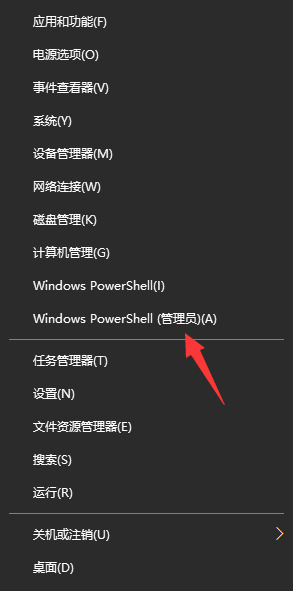
2、然后在命令窗口输入命令:Set-ExecutionPolicy Unrestricted 回车确认执行。 (注:执行后会弹出输入选项,只需输入“A”(必须大写)回车即可)。

3、继续执行:Get-AppXPackage -AllUsers | Foreach {Add-AppxPackage -DisableDevelopmentMode -Register
“$($_.InstallLocation)AppXManifest.xml”} 按Enter 键确认。
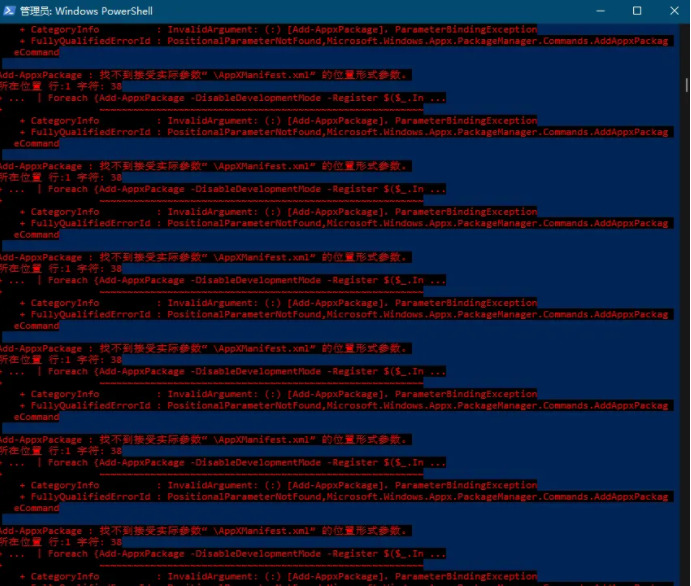
注意:执行后可能会出现一大片红色错误信息,忽略即可继续下一步。
4.最后我们执行:Get-AppxPackage Microsoft.SecHealthUI -AllUsers | Reset-AppxPackage并按Enter键确认。
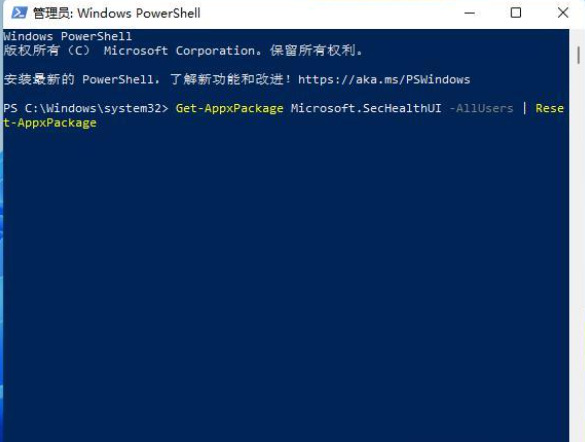
5.现在我们可以正常打开Windows 11安全中心了。
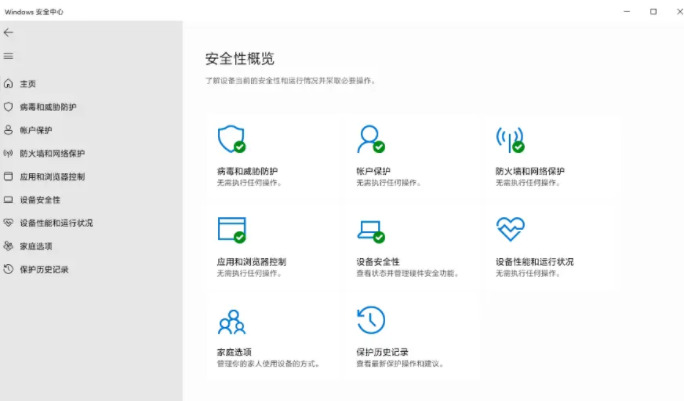
以上是小编给大家分享的Win11安全中心消失了无法打开的解决方法。如果您想了解更多,请关注本站。小编将持续为您更新更多相关攻略。
下一篇:最后一页